Kuinka poistaa kaikki sähköpostit iPhonesta / iPadista kerralla
Saatko paljon turhaa tai roskapostia? Jos näin on, saatat tyhjentää postilaatikkosi päivittäin, jotta se on vapaa sotkusta. Kuitenkin sen tekeminen manuaalisesti poistamalla jokainen sähköposti erikseen kuluttaa paljon aikaa ja heikentää tuottavuutta. Säästäksemme sinut siltä, olemme täällä ja poistamme kaikki sähköpostit iPhonesta/iPadista kerralla. Se toimii kaikilla tileillä, oli se sitten Gmail, iCloud tai mukautettu tili. Lisäksi voit käyttää vaiheita millä tahansa iOS-laitteella – iPhone 5, 6, 7, 8, X tai uudempi.
Alla oleva menettely siirtää kaikki sähköpostisi roskakoriin Inboxiin kerralla, joten me Suosittelemme, että siirrät tärkeät sähköpostit uuteen kansioon ennen jatkamista.
Voit myös käyttää sitä kaikkien sähköpostien poistamiseen mistä tahansa muusta kansiosta, kuten Lähetetyt, Luonnokset jne. Joten ilman enempää odottamista päästään pallon pyörimään.
Liittyvät Lue: Kuinka lähettää sähköpostilla useita valokuvia tai videoita kerralla iPhonesta
Sisällys
Poista kaikki sähköpostit iPhonesta kerralla
1. Avaa Mail-sovellus ja valitse haluamasi postilaatikko.
2. Kun olet halutussa kansiossa, napauta muokata oikeassa yläkulmassa.
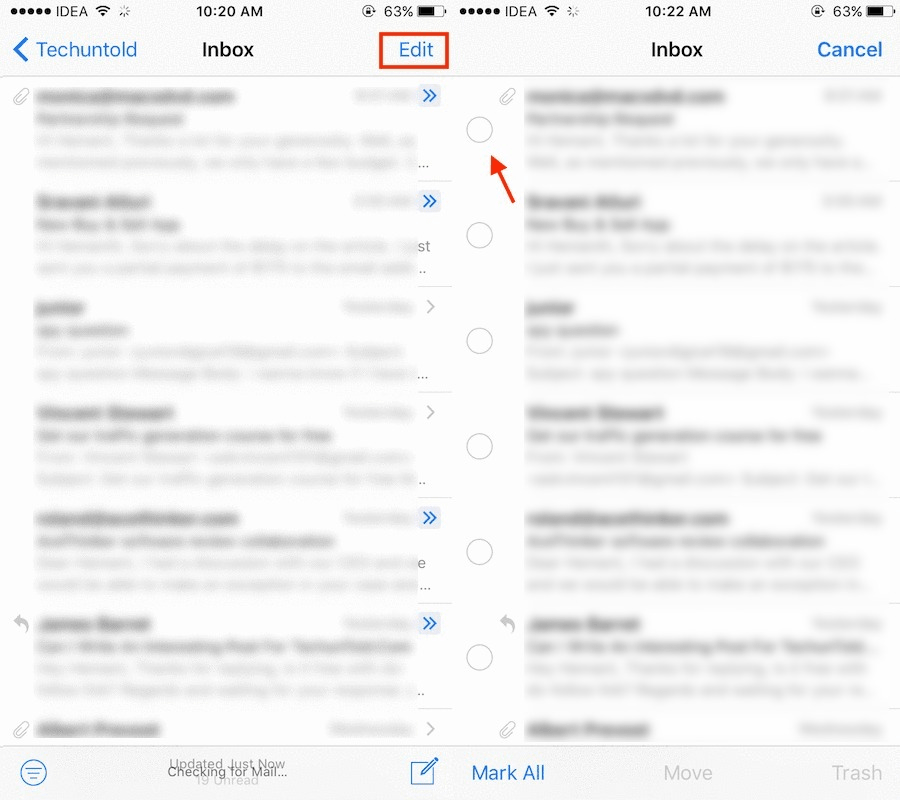
3. Valitse nyt mikä tahansa sähköposti aktivoidaksesi Liikkua vaihtoehto.
Kerran Liikkua on käytössä napauta ja pidä sitä painettuna.

4. Pidä Liikkua -vaihtoehtoa, napauta aiemmin valittua sähköpostia poistaaksesi sen valinnan.
5. Voit nyt vapauttaa peukalon Liikkua painiketta.
6. Seuraavassa näytössä näkyy ensimmäinen sähköposti ja kansiossa olevien sähköpostien määrä. Tämä tarkoittaa, että kaikki sähköpostit on valittu tähän toimintoon. Nyt sinun tarvitsee vain napauttaa Roskakori -painiketta siirtääksesi kaikki sähköpostit sinne hetkessä.
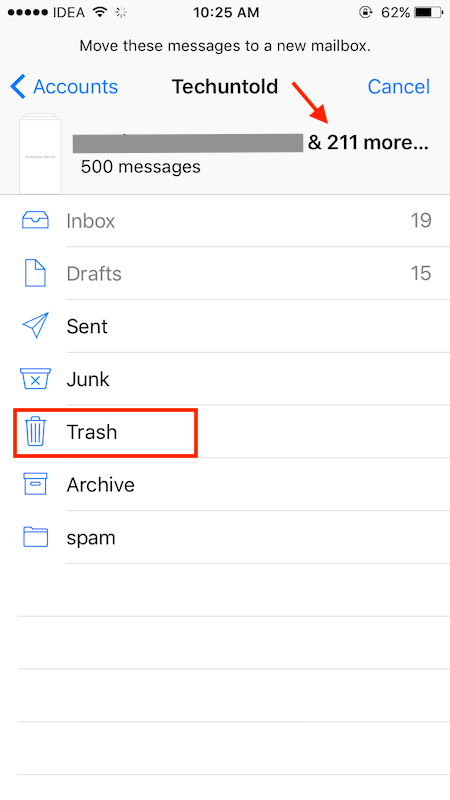
Tämä poistaa kaikki sähköpostit kerralla iOS Mail -sovelluksesta. Kuten aiemmin sanoin, voit käyttää samaa menetelmää sähköpostien roskakoriin mistä tahansa tilistä tai mistä tahansa kansiosta.
Kaikkien lukemattomien sähköpostien poistaminen iOS Mail -sovelluksesta
Yllä näkyvä temppu voi olla hyödyllinen meille vain, kun haluamme poistaa kaikki sähköpostit, olivatpa ne luettuja tai lukemattomia, kerralla. Mutta entä jos haluamme poistaa sähköpostit, jotka ovat vain lukemattomia? iOS:llä on sinulle ratkaisu. Kaikkien lukemattomien sähköpostien poistaminen kerralla on melko helppoa, eikä vie paljon aikaa.
Ennen kuin aloitamme poistamisen, meidän on ensin selvitettävä luettelo ja saatava kaikki lukemattomat sähköpostit näkyviin näytölle. Toimenpiteet sen tekemiseksi ovat seuraavat.
1. Käynnistä posti sovellus iOS-laitteellasi.
2. Avaa nyt kansio, josta haluat poistaa lukemattomat sähköpostisi.

3. Napauta sen jälkeen kolmen rivin kuvake, joka näkyy näytön vasemmassa alakulmassa.
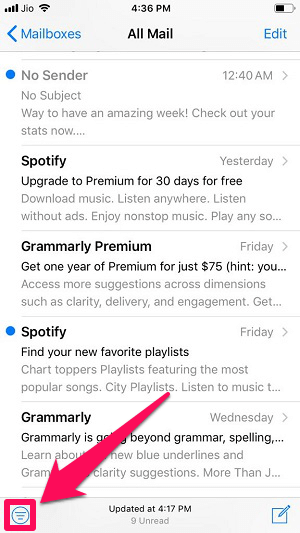
4. Napauta seuraavassa vaiheessa Suodatettu vaihtoehto, joka tulee näkyviin, kun napautat kolmen rivin kuvaketta.
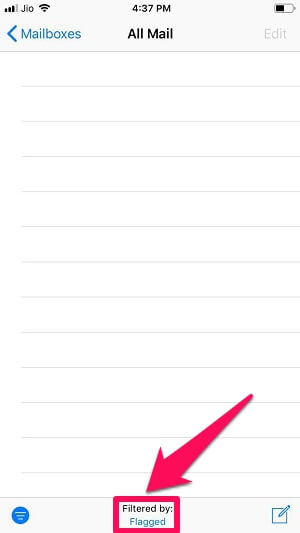
5. Napauta nyt Lukemattomat -vaihtoehto valitaksesi kaikki lukemattomat viestit ja poista valinta flagged vaihtoehto.

6. Näpäytä valmis seuraavassa vaiheessa.
7. Kaikki lukemattomat viestit näkyvät nyt näytöllä.

Kun kaikki lukemattomat sähköpostit on purettu, niiden poistaminen on melko helppoa.
1. Napauta painiketta muokata vaihtoehto on käytettävissä näytön oikeassa yläkulmassa.
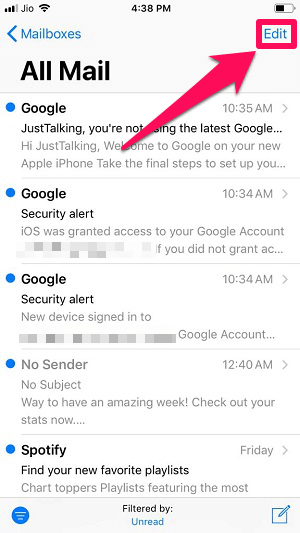
2. Valitse nyt mikä tahansa sähköposti vain aktivoidaksesi sen Liikkua vaihtoehto.

3. Napauta ja pidä painettuna Siirrä-vaihtoehtoa ja poista valinta valitusta sähköpostista toisella sormella.
4. Vapauta sormesi siirtovaihtoehdosta nyt.
5. Nyt avautuu uusi näyttö, jonka yläosassa on mainittu poistettavien viestien kokonaismäärä.
6. Napauta yksinkertaisesti -kuvaketta Roskakori sen jälkeen.
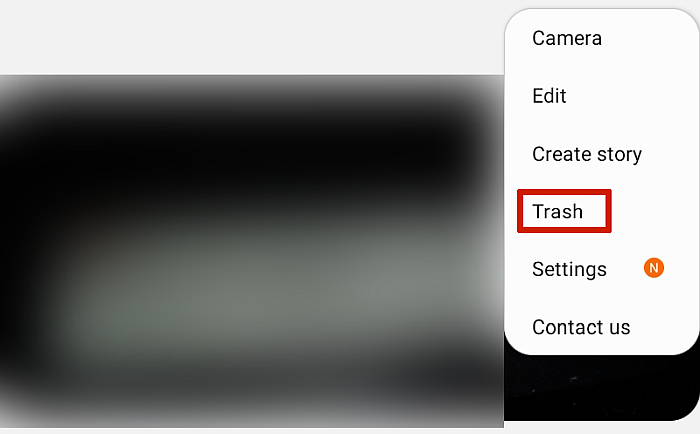
Kaikki lukemattomat sähköpostit on nyt poistettu onnistuneesti.
Palauta poistetut sähköpostit roskakorista
Joskus voi käydä niin, että poistat tärkeän viestin kiireessä ja mietit sitten, kuinka saat sähköpostin takaisin. No, sinun ei tarvitse panikoida, sillä on olemassa kaksi yksinkertaista tapaa palauttaa poistetut sähköpostisi ja saada ne uudelleen käyttöön. Vaiheet sen tekemiseksi ovat seuraavat.
Menetelmä 1
1. Käynnistä posti sovellus ja avaa Roskakori kansio.
2. Napauta painiketta muokata vaihtoehto on käytettävissä näytön oikeassa yläkulmassa.
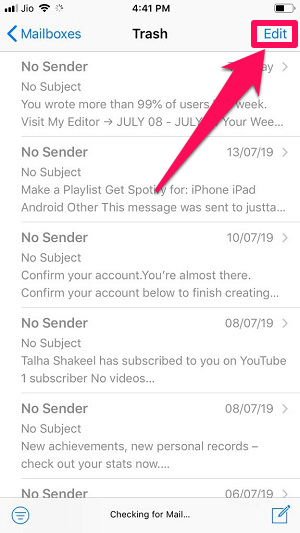
3. Valitse sen jälkeen palautettavat sähköpostit. Napauta seuraavaksi Liikkua vaihtoehto alhaalla keskellä.

4. Napauta nyt kansiota, johon haluat palautetun sähköpostisi näkyvän.

Poistettu sähköpostisi on vihdoin palautettu. Tällä menetelmällä voit helposti siirtää viestejä joukkona roskakorista muihin kansioihin.
Menetelmä 2
Toinen tapa palauttaa sähköpostit roskakorista on myös helppoa ja paljon edullista, kun sinun on palautettava vain muutama sähköposti.
Jotta tämä menetelmä toimisi, avaa posti sovellus iOS-laitteellasi ja avaa roskakorikansio. Nyt vain pyyhkäise vasemmalle haluamasi sähköpostin kohdalla avataksesi eri vaihtoehdot. Napauta nyt Lisää: ja valitse Siirrä viesti…

Nyt voit yksinkertaisesti valita haluamasi kansion siirtääksesi sähköpostin minne haluat.
Tässä on muutamia käsin valittuja opetusohjelmia iOS-käyttäjille.
- Sähköpostin poistaminen pyyhkäisemällä arkistoinnin sijaan iPhonessa tai iPadissa
- Tekstin lihavoituminen iPhonessa/iPadissa tai koon säätäminen
Yhteenveto
Joten se siitä. Temppu poistaa kaikki sähköpostit kerralla iOS Mail -sovelluksessa oli hieman hankala, mutta toivomme, että pystyimme tekemään sen sinulle yksinkertaiseksi. Näiden temppujen avulla pääset helposti eroon kaikista sähköpostiviesteistä ja tyhjennät Saapuneet-kansiosi. Ja jos poistit joitain tärkeitä sähköposteja, voit helposti palauttaa ne takaisin yllä kuvattujen menetelmien avulla. Jos pidit tästä artikkelista hyödyllisenä, älä unohda jakaa sitä ystäviesi kanssa.
Viimeisimmät artikkelit